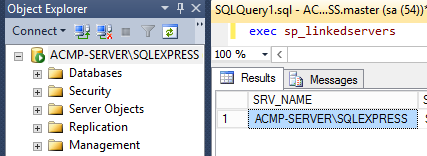Hinweis: |
Tragen Sie vor der Installation des Software Katalogs gültige Lizenzen über die ACMP Console ein. Die ACMP Console müssen Sie vorher auf mind. ACMP 5.2.0 gepatcht haben.
Sie können von den Vorteilen des Software Katalogs nur profitieren, wenn der Server, auf dem ACMP DNA installiert werden soll, eine Anbindung an das Internet hat und somit immer aktuell gehalten werden kann. |
Installation des Software Katalogs
Zum Installieren des Software Katalogs wechseln Sie in das Installationsverzeichnis von ACMP. Dieses befindet sich, wenn die vorgegebenen Angaben bei der Installation nicht angepasst werden, unter C:\Program Files (x86)\Aagon\. Navigieren Sie nun zu ACMP Server\Clients\ACMP DNA und starten Sie die ACMP DNA.exe.

DNA Katalog installieren
Es öffnet sich ein Wizard, der Sie durch die Installation führt. Geben Sie zunächst das Installationsverzeichnis an. Dieses können Sie über Browse... auswählen oder manuell angeben. Anschließend legen Sie fest, ob Sie eine bestehende Datenbank nutzen oder eine neue Datenbank erstellen wollen.
Hinweis: |
Die Datenbank muss mindestens auf einem Microsoft SQL Server 2008 R2 erstellt werden. Wir empfehlen die Erstellung einer eigenen Datenbank in der selben Instanz wie der ACMP Datenbank. Beachten Sie hierbei, dass Sie das Wiederherstellungsmodell auf "Einfach" setzen. Der Default-Wert ist "Vollständig", wodurch das Log sehr groß wird.
|
Vorhandene Datenbank nutzen |
Neue Datenbank anlegen |
||
Geben Sie zum Verwenden einer bestehenden Datenbank den Servernamen mit der Instanz, die zu verwendende Datenbank und die Credentials an.
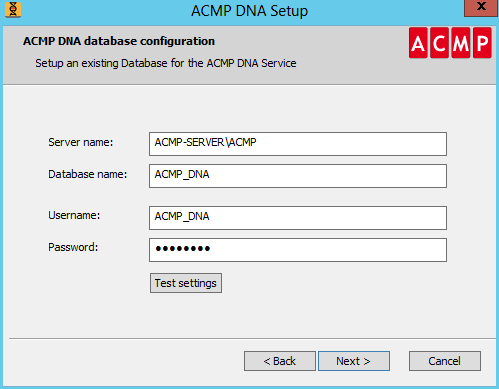 Einstellungen für vorhandene Datenbank
Mit Test settings können Sie die Gütigkeit der eingegebenen Werte prüfen und diese ggf. anpassen. Wenn Sie alle Werte eingetragen und getestet haben, klicken Sie auf Next >. |
Wenn Sie eine neue Datenbank verwenden wollen, geben Sie im oberen Bereich des Wizards den Server und die Instanz an und tragen die Anmeldedaten des Server Administrators ein. Im unteren Bereich konfigurieren Sie die zu erstellende Datenbank und die Logindaten.
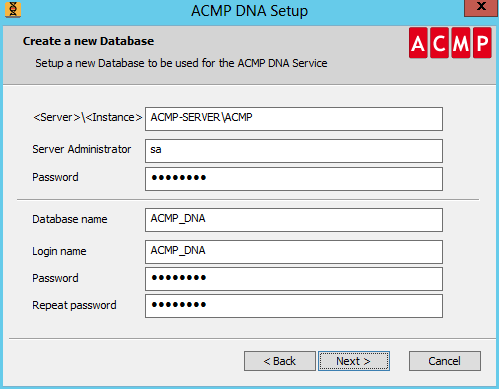 Einstellungen für neue Datenbank
|
Nachdem die Verbindung zur Datenbank hergestellt bzw. die Datenbank erstellt wurde, geben Sie nun die Verbindungseinstellungen zur ACMP Datenbank an.
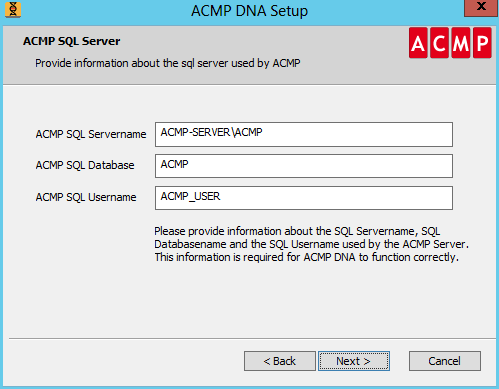
Verbindungseinstellungen für ACMP Datenbank angeben
Um sicherzustellen, dass Ihr Softwarekatalog immer auf dem aktuellen Stand ist und Sie im Lizenzmanagement alle vorhandenen Versionen einer Software automatisiert abbilden können ist es notwendig, dass eine Internetverbindung besteht. Auf der folgenden Seite des Wizards legen Sie daher die Proxy Einstellungen fest. Wenn Sie keinen Proxy nutzen wollen, können Sie diese Seite mit Next > verlassen. Andernfalls aktivieren Sie die Checkbox Use proxy und tragen alle benötigten Angaben ein.
Geben Sie auf der folgenden Seite das Arbeitsverzeichnis an. Zusätzlich legen Sie fest, ob anonyme Inventarisierungsdaten automatisch übermittelt werden sollen.
Hinweis: |
Beachten Sie, dass wir Ihnen höhere Lizenzkosten berechnen müssen, wenn Sie die automatische Übermittlung deaktivieren. Hinweise hierzu finden Sie in Ihrem Lizenzdokument. |
Auf der kommenden Seite stellen Sie ein, in welchem Intervall ein Update durchgeführt werden soll. Folgende Optionen stehen zur Verfügung:
Intervall: Daily |
Intervall: Weekly |
Intervall: Monthly |
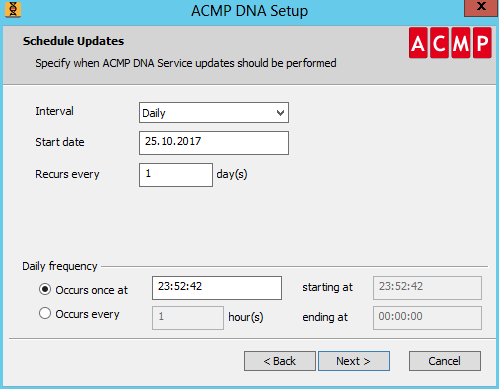 Intervall - Daily |
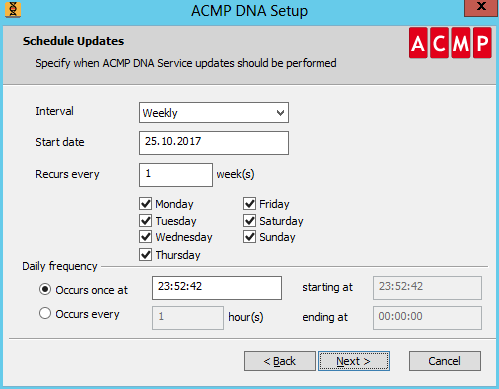 Intervall - Weekly |
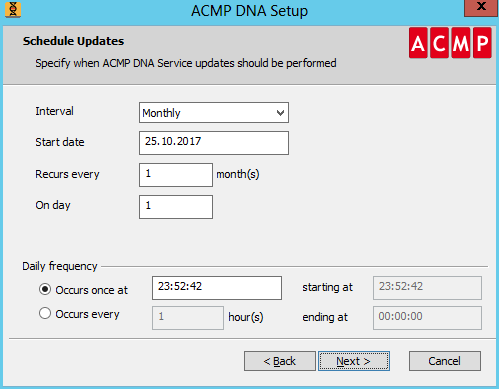 Intervall - Monthly |
Nachdem Sie alle Einstellungen für das gewünschte Intervall vorgenommen haben, bestätigen Sie Ihre Angaben mit Next >. |
||
Lesen Sie nun die Lizenzvereinbarung sorgfältig durch und akzeptieren Sie diese. Wenn Sie die Lizenzvereinbarung nicht akzeptieren, können Sie mit Cancel die Installation abbrechen. Ein Fortführen der Installation ohne das Akzeptieren der Lizenzvereinbarung ist nicht möglich. Nachdem Sie die Lizenzvereinbarung akzeptiert haben und auf Next > geklickt haben, wird Ihnen die Abschlußseite des Wizards gezeigt. Wenn Sie Anpassungen vornehmen wollen, können Sie mit Back wieder zurück gehen.
Hinweis: |
Um zu gewährleisten, dass Sie auch nach einem Update der Definitonen ACMP DNA nutzen können, benötigen Sie, abhängig von den angebundenen Clients, genügned freien Speicherplatz für die ACMP DNA Datenbank. Erfahrungswerte werden Ihnen angezeigt und auch, wie viel Festplattenspeicherplatz derzeit bereit gestellt werden kann.
Sie müssen aktiv bestätigen, dass Sie mit der Installation fortfahren möchten. Aktivieren Sie hierzu die entsprechende Checkbox. |
Nachdem Sie die Checkbox aktiviert haben, können Sie mit einem Klick auf Install die Installation des Software Katalogs starten.
Hinweis: |
Alle während der Installation eingetragenen Werte lassen sich im Anschluß an die Installation auch manuell ändern. Hierzu wird ein Shotcut auf Ihrem Desktop erstellt. |
Während der Installation wird Ihnen im Wizard angezeigt, welcher Schritt gerade durchgeführt wird.
Achtung: |
Bei der Erstinstallation des Software Katalogs werden mehrere Updates nacheinander durchgeführt, wodurch der Updatevorgang sehr lange dauern kann. |
Zuletzt bearbeitet am 22.02.2018